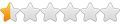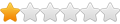ЛИНИИ. Теперь надо отрисовать всё, что составляет, собственно, рисунок. Если вы художник, и уверенный пользователь планшета, можете и так набросать. Но таких единицы, потому мы будем рисовать инструментом «Перо».

Выбираем в настройках инструмента вот такой значок.

2. Перо подготовлено. Начинаем (
рисовать) тренироваться.
А) Ставим две точки пером – получается контурная линия. Квадратики на концах указывают на то, что линия активна.

Б) Наводим курсором на середину (пока середину, мы же тренируемся))). У курсора появляется крестик. Это включилась опция «Добавить опорную точку». Добавляем. Появилась точка и две стрелочки.

В) Удерживая Ctrl, начинаем крутить и менять эти стрелочки, и смотреть, что будет происходить с линией. Попробуйте добавить еще одну точку и покрутить и её. В зависимости от длины и наклона стрелок меняется изгиб линии. Таким способом мы можем нарисовать… до что угодно нарисовать или обрисовать. Причем, пока есть контур, его можно править, добиваясь нужного рисунка, уточняя углы, наклоны и прочее.

Г) Ну вот, контурная линия готова, нужно с ней что-то сделать. Делаем следующее: жмём правой кнопкой и из появившегося списка выбираем «Выполнить обводку контура».
В появившемся окошком выбираем «Кисть», никаких галочек нигде не ставим.

Д) Получился вот такой червяк))) или, собственно, линия заданной конфигурации.
 Примечание: Одну линию нарисовали. Несколько контуров рисуется так: нарисовав первую, удерживая Ctrl, кликните по фону где хотите – контур запишется, можно рисовать следующий. Обвести можно только активные контуры (с квадратиками на концах) - потому, когда контурных линий нарисовано много, и все надо обвести в одном стиле, одним махом их можно выделить черной стрелкой на панели инструментов (А).
Примечание: Одну линию нарисовали. Несколько контуров рисуется так: нарисовав первую, удерживая Ctrl, кликните по фону где хотите – контур запишется, можно рисовать следующий. Обвести можно только активные контуры (с квадратиками на концах) - потому, когда контурных линий нарисовано много, и все надо обвести в одном стиле, одним махом их можно выделить черной стрелкой на панели инструментов (А). 
3. Ну вот, научились, приступаем к рисунку. Лично я, обрисовывая контуры, использую и оригинальный слой, и рабочий, переключая их, если надо. Убеждаемся, что активен новый пустой слой. Обрисовываем несуществующий рисунок. Смотрите на соседние линии, включайте воображение. Вот что вышло у меня. Если приглядеться, всё увидите)

Вот так выглядит слой со всеми выделенными контурами без подложки фона.
Как видите, всякую мелочь я обводить не стала – это удобнее потом сделать кистью. Лично мне – а вы можете попробовать обвести контуром и прочую мелочевку.

4. Выполняем обводку контуров.
Результат:

Эта картинка еще не доделана. Контуры все одной толщины, есть косячки, да и фон надо восстановить на других частях рисунка.
5. Восстановим фон (оффтоп, конечно, но неохота перескакивать на сразу готовый рисунок)).
А) Дерево. Остановлюсь на нём, ибо надо. Стираем текст белой кистью. От руки рисуем ствол черной кистью №1.
Почему от руки? Так проще – он корявый и неровный, получится натуральнее. Вот что получилось. В моих примерах не видно, но на том же скане вверху есть подходящие кусты, от них я штампом нарисую листву. Если у вас на скане нет подходящих, поищите нужный фрагмент в других сканах главы. Или уж рисуйте от руки или множьте имеющиеся в наличие листочки, не забывая придавать им хаотичность.

Б) Дальше. Линии зданий я рисовала также контуром. Мелкие детали я рисую от руки – голову человечка рядом с юбкой девочки-Лолиты. Непонятную фигуру около мужика на заднем плане, совсем скрытую текстом, можно было и стереть, но я решила посоавторствовать))) и нарисовала там сексапильную красотку. Хо! Не могла сдержаться))
6. Теперь наши линии-текстуры. Добавляем им живости (можно обвести «тёмные» места – под рукой у школьницы, углы её школьной сумки, складки на брюках у бизнесмена). На основном фоне штампом подправляем косяки текстуры (линии у нас на отдельном слое – с ними при этих махинациях ничего не произойдёт).
И вот результат. Та-да!!! 
Что сказать напоследок? Этот способ незаменим в прорисовке текстурных звуков.
Удачи вам и терпения))). В следующий раз я научу вас восстанавливать более сложные текстуры – неравномерные или градиентные, и прорисовывать такие же неравномерные толсто-тонкие линии. Но сначала освойте этот.
PS: кстати, контуром можно делать и выделение. Обрисовывать нужную вам фигуру любой сложности – и правой копкой «образовать выделенную область» с растушевкой в 1 пикс. И вуаля – вот вам готовая вырезанная фигурка! Всегда ваша, matahata.










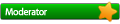





















 Прям читала и думала: "Ой, как всё просто и легко - сиди себе и юзай фильтр, либо дорисовывай", а потом я представила это в масштабах одной главы
Прям читала и думала: "Ой, как всё просто и легко - сиди себе и юзай фильтр, либо дорисовывай", а потом я представила это в масштабах одной главы